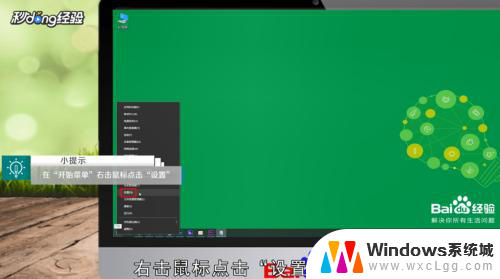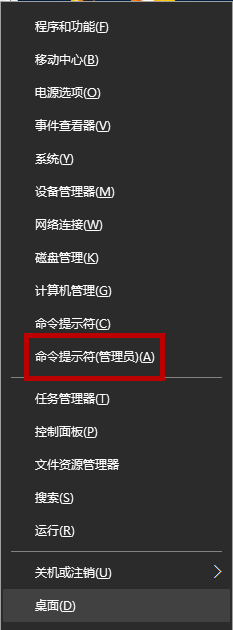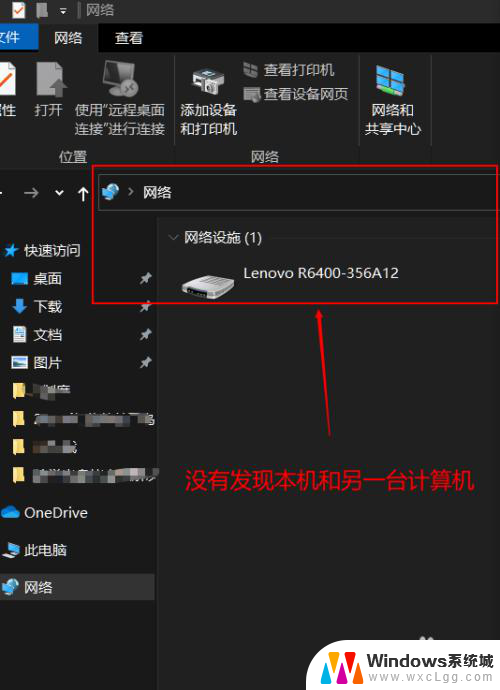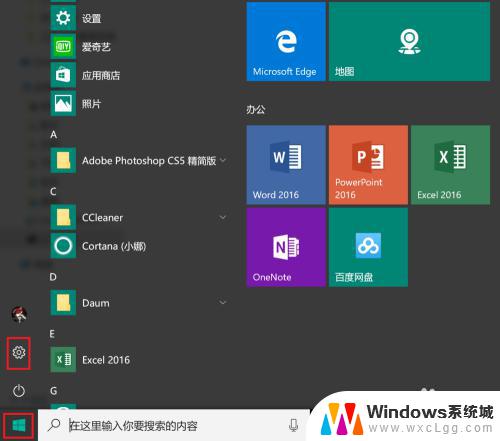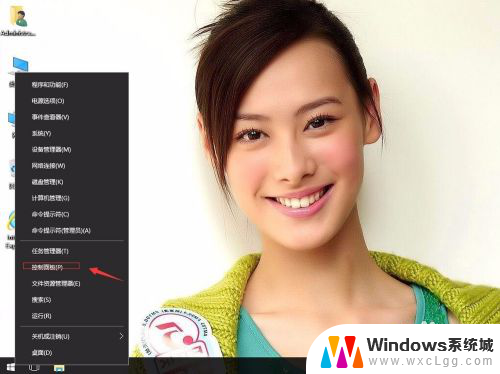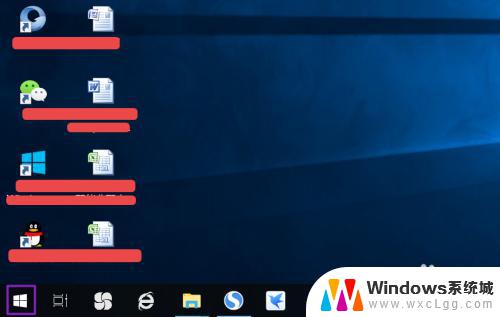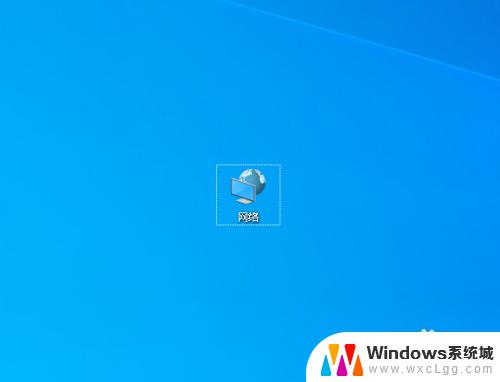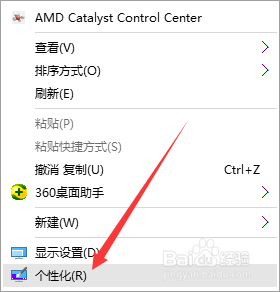win10如何搜索网络上的计算机 win10如何查看局域网中其他计算机
在如今数字化时代的浪潮下,计算机和互联网已经成为我们生活中不可或缺的一部分,而在这个大数据的时代,我们经常需要搜索网络上的计算机或者查看局域网中其他计算机。而作为目前最为流行的操作系统之一,Windows 10提供了便捷的功能来满足我们这方面的需求。无论是在工作中还是在日常生活中,我们都可以借助Windows 10的搜索和查看功能,轻松地找到我们需要的计算机或者获取局域网中其他计算机的信息。接下来我们将详细介绍Win10如何搜索网络上的计算机以及如何查看局域网中其他计算机的方法。
步骤如下:
1.第一步打开win10系统,鼠标右键网络连接图标。选择打开网络和共享中心,如下图所示:

2.第二步进去之后,点击更改高级共享设置,如下图所示:
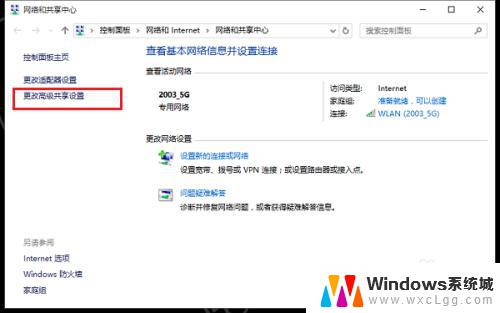
3.第三步进去高级共享设置之后,进行启用网络发现和启用文件和打印机共享。如下图所示:
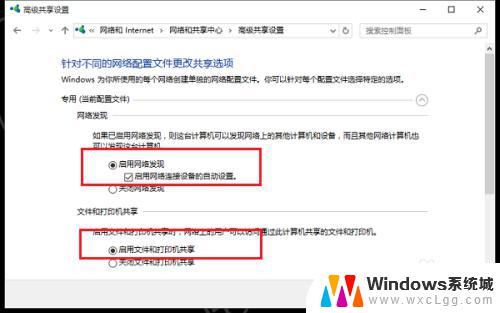
4.第四步开启之后,点击win10系统桌面的此电脑。进去之后,点击网络,如下图所示:
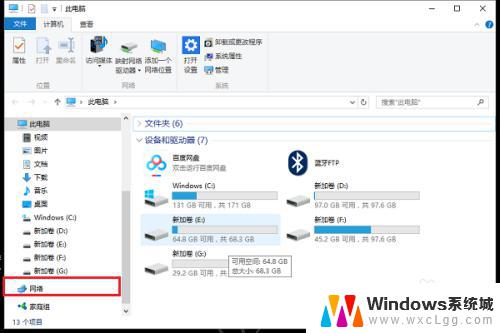
5.第五步点击网络之后,可以看到网络上其他计算机,如下图所示:
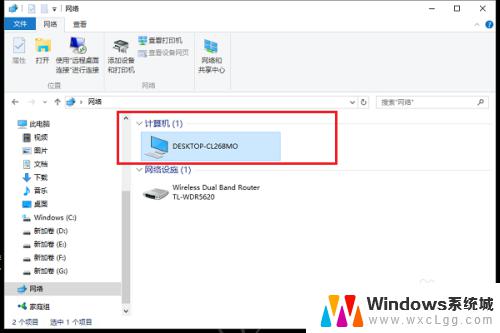
以上便是Win10如何在网络中搜索计算机的全部内容,如遇此类情况,可以尝试按照本文所述方法解决,希望对大家有所帮助。